|
|
|
|
Мокруха - нечисть славянского фольклора
 : Планшеты
 : 2 июня 2010
 : 20866
|
Объявления:
Как победитель конкурса "Нечисть славянского фольклора" представляю этапы создания моей работы.
1. Эскиз бумажный.
В общем нарисовался сначала эскиз на бумаге...Первоначально Мой маленький Мокрух сидел на табуретке, но он получился слишком грустным...и я придумала, что он грустный оттого, что его выгнали из дома и он сидит такой вот жалкий на пристани... отсканировала, разрешение получилось достаточно большим: 2550 на 3507 пикселей...в фотошопе сразу определила линию горизонта красной линией.
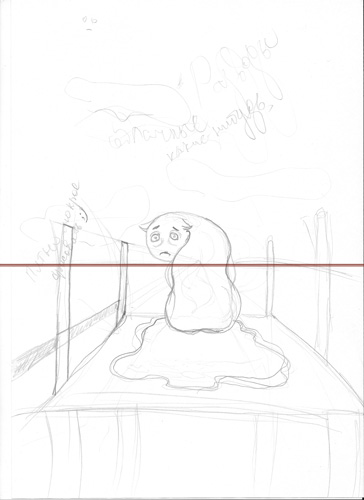
2.Перспектива.
Выбираю инструмент Line tool (Линия) в режиме fill pixels, предоставляю скриншот, чтоб понятней было:
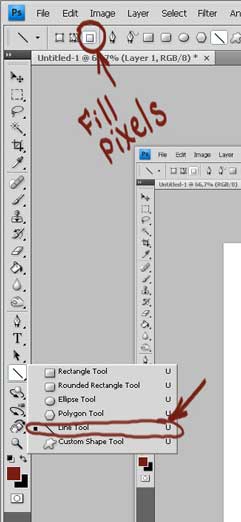
Этим вот инструментом определяю середину горизонта (её еще называют точкой схода) и начинаю строить мостик в перспективе...сразу кадрирую и обрезаю всё лишнее...
Вот так выглядел мой эскиз
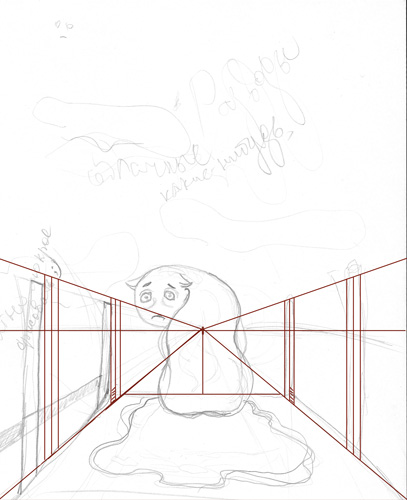
3. Определение цвета рисунка.
Создаю поверх эскиза новый слой, заливаю градиентом...Этот слой ставлю в режим multiply (умножение).. таким образом проявятся все линии эскиза...Затем создаю еще один слой в нормальном режиме и начинаю разукрашивать пристань...сразу определяюсь с источником света, который находится справа сверху...Об особой аккуратности не забочусь, так как если что,можно подтереть потом резинкой...
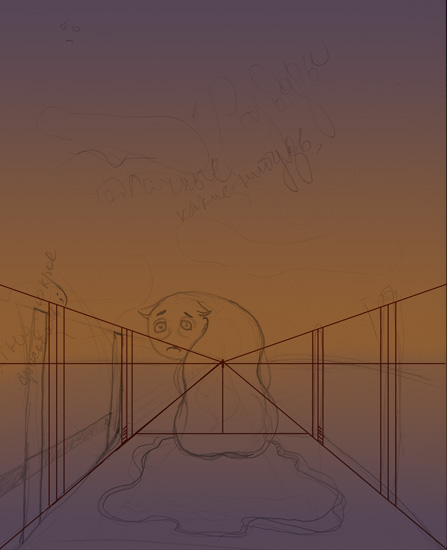
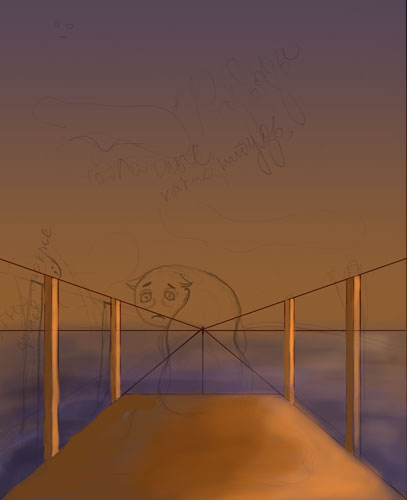
4. Разукрашиваем.
Создаю новый слой и специальной мною созданной кисточкой рисую облака...на другом слое рисую блики и тени на мокром месте и на самом Мокрухе...Рисую мордочку...ну и слой с эскизом можно отключить (именно отключить, а не удалить...вдруг он еще пригодится).
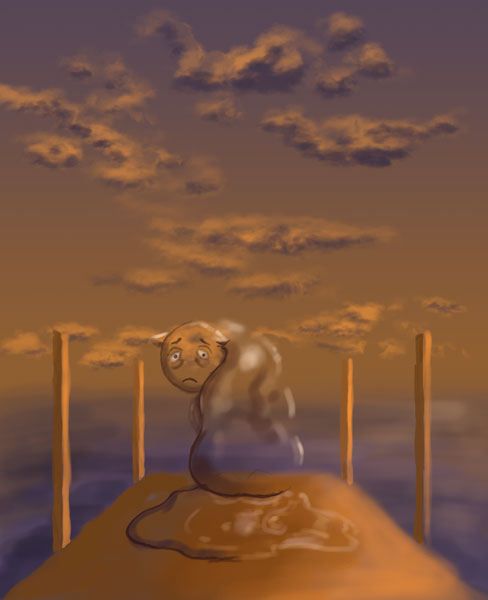
Все эти 4 этапа заняли очень очень мало времени... Самое интересное только начинается)) Здесь самое время отразить картинку по горизонтали...Это помогает увидеть ошибки в композиции и построении...
Кисть для облаков сделала сама. Мне она очень нравится, потому что очень быстро можно нарисовать приличные облака. Достаточно всего лишь менять нажим на перо планшета. Вот еще пример, где я быстро создала облака на черном фоне.
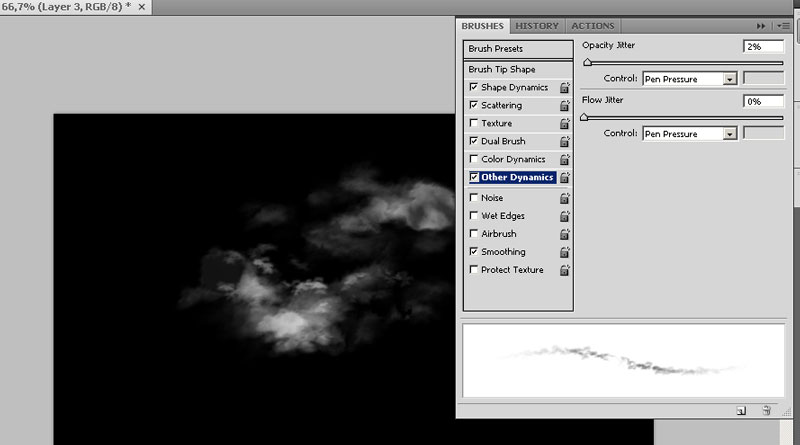
5. Падающие тени.
Я совсем забыла про падающие тени...а их наличие также немаловажно...На отображенной картинке строю падающие тени...заодно углубила тени на столбиках...и тут меня осенило, что столбики стоят бессмысленно, они должны что-то поддерживать...восстанавливаю свой слой с перспективой и рисую заборчик мостика.
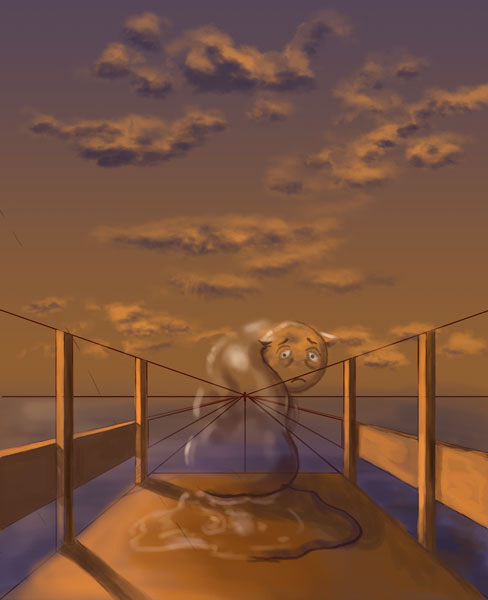
6. Детализация.
Дальше работаю над детализацией рисунка. Создаю слой в режиме overlay (перекрытие, подложка) и рисую светло-желтым цветом своей облачной кистью облака...прорисовываю блики на луже и Мокрухе...постепенно добавляю света всей картине: на небе, на мостике, на персонаже...в некоторых местах могу углубить тени...всё рисую кисточкой, которая реагирует на нажим пера...прозрачность чаще всего от 50 до 100%...бывает еще ниже...
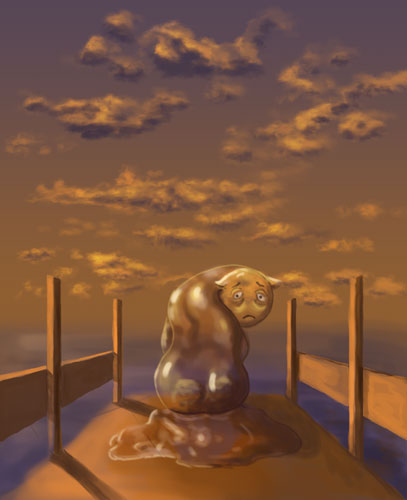
Потом светло-желтым цветом рисую уже в нормальном режиме облака, кистью полосочкой в режиме scattering рисую море.Потихоньку сглаживаю кожицу на персонаже..
Края облаков обрабатываю обычной кистью ещё более светлым цветом (но не белым), снижаю контраст облаков у горизонта, уточняю блики на луже и персонаже.
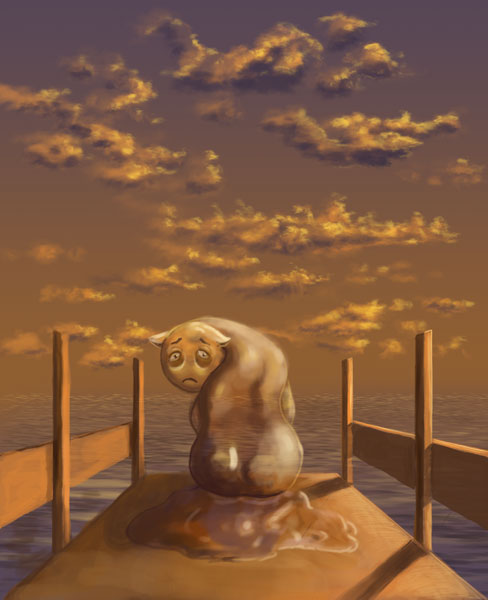
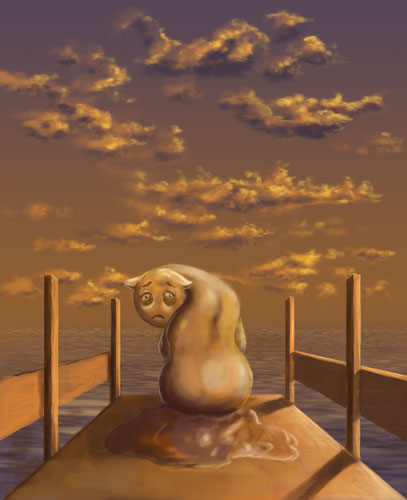

На этом этапе жму shift+ctrl+E (объединяю все свои видимые слои). Эскиз удаляю. Теперь у меня один единственный слой. Чаще всего после объединения сохраняю новый файл PSD на всякий случай, если захочется вернуться.
7. Цветокоррекция.
Такое жутко оранжевое настроение картины мне успело надоесть. Хотя это всего лишь начался второй день рисования. Создаю слой с color balance и двигаю туда-сюда каждый ползунок во всех трех режимах: highlights, midtones, shadows (светлые тона, средние тона и тени). Получилось так, что увеличился контраст и насыщенность цвета всей картины, а также добавилось желтизны. Но мне не нужно, чтобы облака сильно привлекали внимание...они и так занимают бОльшую часть картины. Поэтому в маске слоя к color balance стираю насыщенность с облаков.
8. Окончательная проработка деталей.
Продолжаю рисовать детальки: кое-где облака, блики, тени и т.п. Добавила текстурной кисточкой зеленого цвета на передний план. Добавила узелок. Потом еще раз применила color balance (баланс цвета). Прибавила небу розовизны с помощью кисточки с opacity jitter (колебание непрозрачности).
В конце концов, когда работа закончена, дублирую слой, применяю раза два filter - sharpen more (фильтр-большая резкость), создаю маску этого слоя и кое-где стираю резкость: задний план, некоторые блики и часть неба.
Ну и результат:
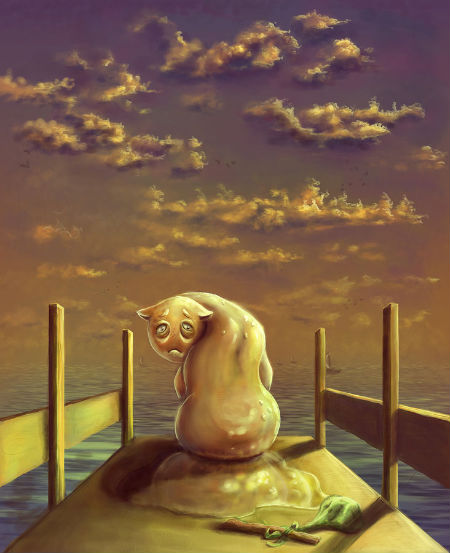
Автор урока: Светлая
 Читайте также: Читайте также:
Если у Вас есть вопросы, можете задать их на нашем форуме.
Буду благодарен, если поделитесь ссылкой на эту страницу в одном из сервисов:
Присоединяйтесь к нам в Facebook (просто нажмите кнопку "Мне нравится"):
Понравился материал? Присоединяйтесь к нам в Твиттере @globatornet .
|
Популярные уроки по анимации










Популярные уроки по обработке фото










Популярные уроки по спецэффектам










Популярные кисти Photoshop










|
|
|
|

Вы можете установить кнопку Globator.net на своем сайте или блоге, скопировав этот код:
|
|
|
|


